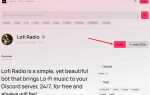Функция доски в Zoom предоставляет встроенный инструмент для совместной работы в режиме реального времени. Пользователи могут рисовать, добавлять текст, выделять элементы и делиться идеями прямо во время видеоконференции. Эта возможность доступна как в бесплатной, так и в платной версиях, но её активация и использование зависят от настроек учетной записи и типа устройства.
Для включения доски в Zoom необходимо авторизоваться через веб-портал zoom.us, перейти в раздел «Настройки» учетной записи, затем открыть вкладку «Встреча (Basic)» и активировать опцию «Доска». Важно: если вы используете корпоративную учетную запись, доступ к этой настройке может быть ограничен администратором.
После активации, доска становится доступной во время встречи через кнопку «Демонстрация экрана», где необходимо выбрать пункт «Доска». В обновленных версиях Zoom, начиная с 5.10, также реализована функция Zoom Whiteboard – отдельный интерфейс с возможностью сохранения досок, совместного доступа и асинхронной работы.
Если вы работаете с мобильного устройства, убедитесь, что установлена последняя версия Zoom. На Android и iOS функциональность доски поддерживается, но её интерфейс упрощён. Для полноценной работы рекомендуется использовать настольное приложение или веб-версию.
Проверка наличия функции доски в используемом тарифном плане

Функция доски Zoom доступна не во всех тарифах. Перед активацией убедитесь, что выбранный вами план поддерживает работу с Whiteboard. Для этого выполните следующие действия:
- Перейдите на официальный сайт Zoom и выполните вход в личный кабинет администратора аккаунта.
- Откройте раздел «Учетная запись» и выберите пункт «Биллинг» (Billing).
- Проверьте активный тариф в блоке «План Zoom One» или «Дополнительные лицензии».
Поддержка Zoom Whiteboard реализована в следующих условиях:
- Бесплатный тариф: доступна базовая версия доски с ограниченными функциями – один активный Whiteboard, ограниченное совместное редактирование, отсутствие шаблонов.
- Pro и Business: предоставляется расширенный доступ, включая многопользовательское редактирование, сохранение досок, использование шаблонов, экспорт.
- Enterprise: дополнительно доступны администрирование, управление доступами, расширенные настройки безопасности и интеграции.
Если функция отсутствует, можно приобрести лицензию Zoom Whiteboard Plus отдельно. Для этого откройте вкладку «Планы и биллинг» и в разделе «Дополнения» выберите нужный продукт.
Проверку статуса доски также можно выполнить через настройки аккаунта:
- Откройте «Настройки аккаунта» → «Whiteboard».
- Если доступ ограничен, вы увидите уведомление о необходимости обновления тарифа.
Включение доски через настройки учетной записи Zoom
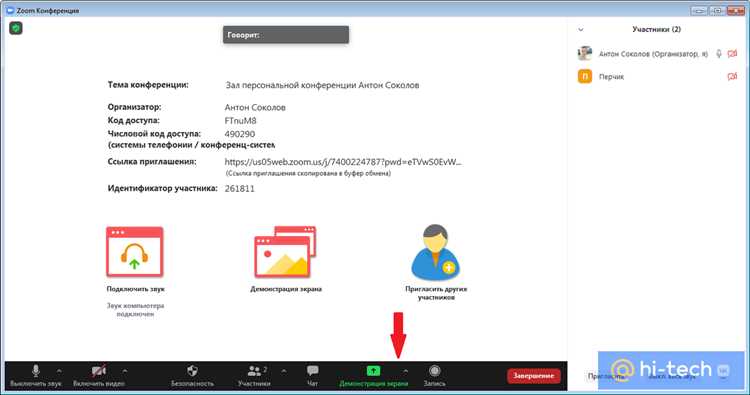
Авторизуйтесь в веб-версии Zoom по адресу zoom.us/signin. Перейдите в раздел «Управление аккаунтом» → «Настройки аккаунта». Откройте вкладку «Встречи» и прокрутите до подраздела «Встроенная доска (Whiteboard)».
Убедитесь, что переключатель напротив опции «Whiteboard» активен. Если функция отключена, включите её. Подтвердите действие, если появится диалоговое окно.
Чтобы разрешить использование доски участниками, включите опции «Позволить участникам использовать Whiteboard» и «Разрешить совместное использование доски в реальном времени». Эти параметры обеспечивают доступ к доске как для организатора, так и для приглашённых.
Изменения вступают в силу немедленно, но рекомендуется перезапустить клиент Zoom для корректной активации всех функций.
Активация функции доски для конкретной встречи
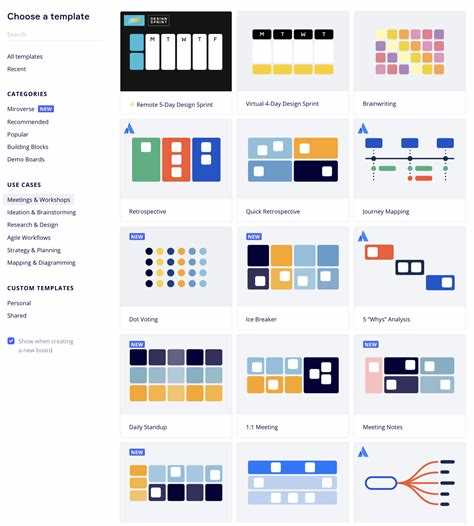
Откройте Zoom и перейдите в раздел «Встречи» (Meetings) в личном кабинете на сайте zoom.us. Найдите нужную запланированную встречу или создайте новую, нажав «Запланировать встречу» (Schedule a Meeting).
После открытия настроек конкретной встречи прокрутите страницу до раздела «Дополнительные параметры» (Options). Установите флажок рядом с пунктом «Разрешить использование доски» (Allow Whiteboard).
Если данная опция отсутствует, убедитесь, что функция доски включена на уровне учетной записи: перейдите в раздел «Управление учетной записью» – «Настройки» – вкладка «Встреча» – подраздел «Встроенная доска Zoom» (Whiteboard). Активируйте переключатель «Разрешить доску при встречах» (Whiteboard during meetings).
После сохранения настроек, во время встречи хост и участники (в зависимости от разрешений) смогут запустить доску, нажав кнопку «Демонстрация экрана» и выбрав вкладку «Доска».
Настройка прав доступа участников к доске
В Zoom возможность управления правами участников на доске реализуется через параметры совместного использования и разрешений в режиме совместной работы.
- Выбор ведущего доски: Только хост или назначенный со-хост может создавать доску и изменять права доступа.
- Разрешения на рисование: В меню «Совместное использование экрана» при выборе доски активируйте или отключите опцию «Разрешить участникам рисовать». По умолчанию она отключена, что блокирует любые действия на доске у участников.
- Изменение прав во время сессии: Через панель управления участниками или окно совместного использования можно быстро включить или запретить рисование для всех или отдельных участников.
- Ограничение функций редактирования: Zoom не позволяет ограничивать отдельные инструменты доски, однако можно отключать рисование полностью для участников, оставляя только возможность просмотра.
- Передача управления доской: Ведущий может передать право редактирования доски любому участнику, нажав на имя пользователя в списке участников и выбрав «Передать управление». Это позволит участнику свободно работать с доской.
- Автоматическое управление при повторных сессиях: Для постоянного контроля доступа включайте в настройках аккаунта ограничение по умолчанию для участников – запрет рисования при совместном использовании доски.
Рекомендуется проверять права доступа до начала сессии, чтобы избежать случайных изменений на доске. При необходимости создавайте отдельные комнаты для групп с разными уровнями доступа к доске.
Запуск доски во время запланированной конференции
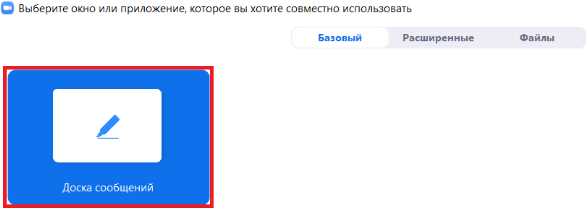
Для активации доски в запланированной конференции Zoom ведущему необходимо начать встречу через клиентское приложение или веб-интерфейс. После запуска конференции откройте панель управления внизу экрана и нажмите кнопку «Демонстрация экрана».
В появившемся окне выберите вкладку «Доска» (Whiteboard) и нажмите «Поделиться». Если функция доски не отображается, убедитесь, что она включена в настройках учетной записи Zoom: войдите в личный кабинет на сайте zoom.us, перейдите в раздел «Настройки» – «Встреча» – «Во время встречи (базовые)» и активируйте опцию «Доска».
При совместном использовании доски участники могут сразу же писать и рисовать, если ведущий не ограничил их права. Для расширенного взаимодействия предоставьте участникам доступ к аннотациям через меню «Управление участниками» – «Разрешить аннотации».
При необходимости сохранения содержимого доски нажмите кнопку «Сохранить» в правом нижнем углу. Файл будет сохранён в формате PNG по умолчанию в папке Zoom на устройстве ведущего.
Рекомендуется заранее проверить права доступа и наличие функции доски в настройках конференции, чтобы избежать задержек при запуске. Если конференция запланирована на мобильном устройстве, функция доски доступна только на планшетах и ПК, на смартфонах эта опция отсутствует.
Использование доски в мобильном приложении Zoom
Для доступа к функции доски на мобильном устройстве откройте активный звонок и нажмите кнопку «Ещё» (три точки) в нижней части экрана. В появившемся меню выберите «Доска» или «Whiteboard». Если опция недоступна, проверьте, что у вас установлена версия Zoom 5.9.0 или выше.
После открытия доски можно использовать инструменты рисования: маркер, ластик, цветовые палитры и текст. Для добавления текста нажмите значок «Текст», коснитесь экрана и введите нужное содержание. Размер и цвет текста изменяются через настройки в верхней части экрана.
Совместная работа возможна: участники с правами редактирования могут одновременно рисовать и писать на доске. Чтобы включить или отключить доступ других участников к доске, нажмите значок «Управление участниками» и выставьте соответствующие разрешения.
Для сохранения результата нажмите кнопку «Сохранить», после чего изображение доски будет автоматически сохранено в галерее устройства в формате PNG. Рекомендуется регулярно сохранять работу при длительных сессиях, чтобы избежать потери данных.
При использовании iOS-версии Zoom доступен дополнительный жест – двойное касание двумя пальцами для отмены последнего действия. На Android такой функции пока нет, поэтому лучше использовать кнопку «Отменить» в панели инструментов.
В мобильном приложении доска поддерживает вставку изображений из буфера обмена: скопируйте изображение заранее, затем в доске выберите опцию «Вставить» через меню «Ещё».
Подключение совместной работы на доске с другими участниками
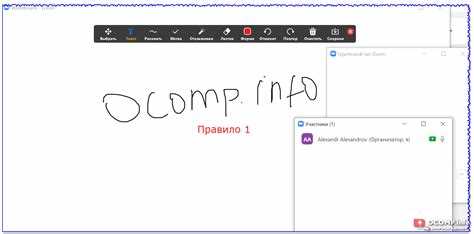
Для включения совместной работы на доске в Zoom, организатор встречи должен активировать функцию «Доска» в настройках встречи. При запуске доски откройте панель инструментов и выберите опцию «Разрешить совместное использование доски» для всех участников.
Чтобы участники могли одновременно рисовать и вносить изменения, необходимо в окне доски нажать кнопку «Совместная работа». После этого каждому участнику станет доступен полный набор инструментов: маркеры, фигуры, текстовые поля и стиратель.
Рекомендуется заранее предупредить участников о правилах работы на доске, например, назначить ответственного за финальное оформление, чтобы избежать конфликтов при одновременных изменениях. При большом количестве участников целесообразно разбить их на группы с отдельными досками.
Все изменения отображаются в реальном времени у всех пользователей, а организатор может сохранить итоговый вариант доски через кнопку «Сохранить» в формате изображения или PDF для последующего использования.
Если совместная работа не активируется, проверьте настройки безопасности Zoom: в разделе «Управление участниками» должно быть разрешено взаимодействие, а также убедитесь, что у всех установлена актуальная версия клиента Zoom.
Сохранение и экспорт созданной информации с доски
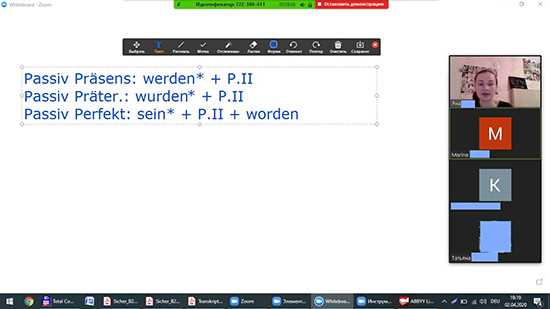
После завершения работы с доской в Zoom необходимо сохранить внесённые изменения, чтобы избежать потери данных. Для этого нажмите кнопку «Сохранить» в панели инструментов доски. Zoom автоматически сохранит содержимое в формате изображения PNG.
Файл сохраняется локально на вашем компьютере в папку «Документы» → «Zoom», где создаётся подпапка с датой и временем сеанса. При необходимости можно изменить путь сохранения через настройки Zoom.
Для экспорта доски в другие форматы используйте встроенную функцию «Экспорт». Она позволяет отправить изображение напрямую в чат встречи или сохранить в облачное хранилище, если вы подключили интеграции с Google Drive или Dropbox.
Важно регулярно сохранять доску, особенно при длительных сессиях, чтобы избежать сбоев. При выходе из встречи без сохранения все данные на доске будут утрачены.
Для дальнейшего редактирования сохранённого изображения рекомендуются графические редакторы с поддержкой PNG, например, Adobe Photoshop или бесплатные аналоги.
Вопрос-ответ:
Как активировать функцию доски в Zoom на компьютере?
Чтобы включить функцию доски в Zoom на компьютере, зайдите на сайт zoom.us и войдите в свою учетную запись. В разделе «Настройки» перейдите во вкладку «Совместное использование экрана» и убедитесь, что опция «Доска» включена. После этого, во время видеоконференции нажмите кнопку «Поделиться экраном» и выберите «Доска» из списка доступных вариантов.
Можно ли использовать доску Zoom на мобильном устройстве?
Да, функция доски доступна и в мобильном приложении Zoom. Чтобы открыть доску, запустите конференцию на телефоне или планшете, нажмите «Поделиться» и выберите «Доска» из списка. Однако функционал доски в мобильной версии более ограничен по сравнению с настольной версией.
Что делать, если в Zoom нет опции доски при совместном использовании экрана?
Если при попытке поделиться экраном вы не видите опцию доски, проверьте настройки учетной записи на сайте Zoom. Возможно, функция выключена администратором или в вашем профиле. Также убедитесь, что вы используете обновленное приложение. В некоторых случаях помогает выход из аккаунта и повторный вход.
Какие возможности есть у доски Zoom для совместной работы участников?
Доска в Zoom позволяет участникам конференции одновременно рисовать, писать текст, добавлять фигуры и использовать инструменты выделения. Это помогает совместно обсуждать идеи, делать пометки и иллюстрации в реальном времени. Ведущий может ограничить права редактирования для других участников.
Можно ли сохранить содержимое доски после завершения конференции?
Да, сохранение доски возможно. Во время или после использования доски нажмите кнопку «Сохранить» в верхнем меню доски. Изображение будет сохранено в формате PNG на ваш компьютер. Это позволяет сохранить все заметки и рисунки для дальнейшего использования.